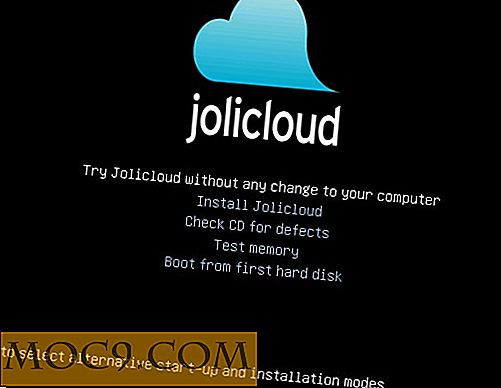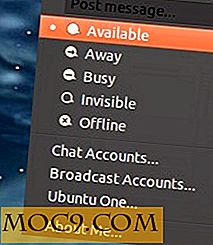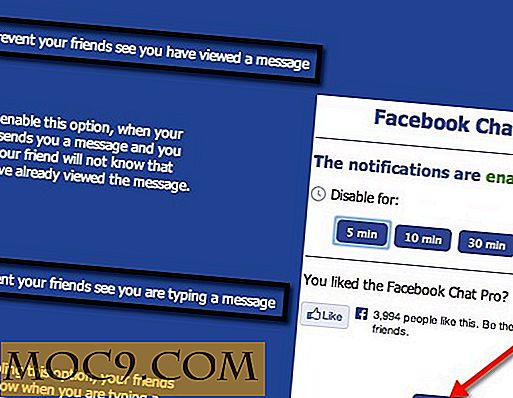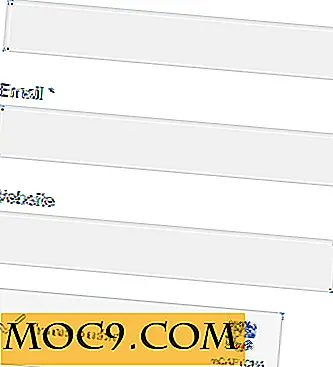Как да създадете персонализирани клавишни комбинации в Windows 10
По време на натоварения ви ден може да откриете, че отваряте или повторно отваряте конкретен софтуер многократно. Въпреки че няма нищо нередно с пряк път на работния плот или с помощта на команди за бърз достъп в лентата на задачите, персонализираните команди за бърз достъп наистина могат да намалят времето, през което прекарвате лов и отваряне на софтуер. В края на краищата вашата клавиатура е пред вас по всяко време - защо да не я използвате? Ето няколко опции, за да създадете персонализирани клавишни комбинации в Windows 10.
Използване на вашите прикачени приложения
Ако използвате прикачени приложения в лентата на задачите си, може да бъдете изненадани да научите, че вече сте настроили клавишни комбинации за тях! Всичко, което трябва да направите, е да задържите клавиша Windows на клавиатурата си и да натиснете номера, който съответства на позицията на приложението в лентата на задачите, например в тази картина.

Ако сте натиснали "Windows Key + 1.", щракнете върху "Internet Explorer". Ако сте направили "Windows Key + 2", щракнете върху Windows Explorer и "Windows Key + 3" ще отвори приложението "Магазин". Това означава, че приложенията, закрепени към лентата на задачите, вече имат свой собствен пряк път за него! Можете да закрепите приложения, като щракнете с десния бутон върху пряк път и кликнете върху "Преместване в лентата на задачите" или щракнете с десния бутон върху приложение, което вече е в лентата на задачите, и вместо това го закрепете по този начин.

Създаване на пряк път
Но какво ще стане, ако не искате да закачите софтуера в лентата на задачите си? За щастие, Windows 10 има персонализирана функция за бърз достъп извън приложенията на лентата на задачите. Всичко, от което се нуждаете, е пряк път на ръка и вие сте добре дошли.
Първо, щракнете с десния бутон на мишката върху прекия път на програмата, за която искате да направите команда за бърз достъп. Кликнете върху Свойства.

След това кликнете върху раздела "Бърз достъп", ако не сте приети по подразбиране.

Тук ще видите редица различни опции, които да промените. Това, което търсите, се нарича "Клавиш за бърз достъп" и трябва да е настроено на "Няма". Кликнете в полето "Няма", след което натиснете клавиш с букви на клавиатурата. Windows 10 трябва автоматично да създаде комбинация "Ctrl + Alt" с бутона, който просто натиснете. Уверете се, че сте проверили прекия път, преди да го зададете, тъй като нещо друго вече може да използва тази конкретна комбинация от комбинации!

След като излезете от прозореца, ще можете да натиснете комбинацията от клавиши, която сте определили, за да стартирате приложението.
Какво, ако няма преки пътища?
Но какво, ако не можете да намерите пряк път за това, което искате да отворите? Може би е заровено някъде във вашите файлове или е базирано на система приложение, което естествено няма преки пътища на работния плот. Как да направите клавишна комбинация за нея?
За да направите това, трябва да отворите папката "Приложения". Можете да направите това, като отворите прозореца Изпълнение (можете да направите това с "Windows Key + R" - има още един пряк път за вас!) И напишете shell:AppsFolder в полето и щракнете върху OK.

Това ще ви покаже огромен списък с изпълними файлове, включително приложения, които обикновено нямат преки пътища на работния плот. Можете да ги сортирате по име, ако искате да намерите търсения по-бързо. След като го откриете обаче, ще срещнете удар; когато щракнете с десния бутон на мишката върху дадено приложение, няма да се появи опция "Properties"!

Ако обаче прегледате менюто, ще намерите "Създаване на пряк път". Ако кликнете върху това, можете да създадете пряк път, който се показва на вашия работен плот. След това можете да зададете клавишна комбинация за нея чрез обичайния метод.
Поддържането му е кратко
Създаването на персонализирани клавишни комбинации за Windows 10 може да направи отварянето на приложения много лесно. За щастие, това не е трудно и ако имате прикачен софтуер на лентата на задачите си, вече сте настроени!
Колко често използвате клавишни комбинации в работата или в ежедневието? Как да ги настроите? Кажете ни по-долу.